ビジネスパーソンが覚えるべき Google Chromeのショートカット10
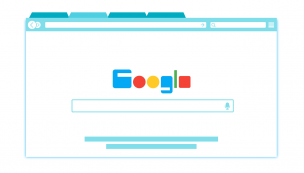
Google Chromeは世界シェアNo1を誇るブラウザで、軽さの割にプラグインや他端末の同期など各種機能が充実していることが特徴です。たくさんの方が使っていますが、本当に使いこなしている方はあまり多くはありません。
まずはショートカットを覚えて、作業の効率化を図りましょう。ブラウジングが早くなるだけで、仕事の効率もぐっと良くなります。
概要
新しいタブを開く「Ctrl+T」
ウィンドウ上部のタブバーにマウスポインタを持っていき、「+」をクリックする。これは一般的な新規タブの開き方ですが、とても非効率的です。「Ctrl+T」で瞬時にタブを開けば所要時間を3〜4割ほどに短縮できます。
現在のタブを閉じる「Ctrl+W」
タブを閉じる時も開く時と同様、「Ctrl+W」ならワンテンポで閉じられます。たった数秒でも、積み重ねていくと大きな差が生まれます。ぜひとも上記とペアにして覚えましょう。
閉じたタブを開く「Ctrl+Shift+T」
「間違えてページを閉じてしまった!」という経験は誰でもあるはず。そこでまたGoogleから検索し直すことは大きなタイムロスです。「Ctrl+Shift+T」を使えば1秒で閉じてしまったページを復元できます。
タブを移動する「Ctrl+○○」
CtrlにTabを組み合わせると右隣の、数字キーを組み合わせると指定のタブにジャンプできます。作業効率化のためにも、上記と合わせて基本的にタブバーにはマウスを一切動かさないようにしましょう。
お気に入り登録する「Ctrl+D」
 星マークはブラウザの上部にありまた小さいため、クリックするだけでタイムロスです。「Ctrl+D」を押せば一発でブックマークできます。
星マークはブラウザの上部にありまた小さいため、クリックするだけでタイムロスです。「Ctrl+D」を押せば一発でブックマークできます。
プレーンテキストをペーストする「Ctrl+Shift+V」
ページの文章を丸ごとコピーしたい時、単純に「Ctrl+V」とすると画像やフォントなど余計なものもペーストされてしまいます。そこにShiftを加えると、要らないものを省いてプレーンテキストだけを貼り付けられるようになります。
ページをスクロールする「Space」「Shift+Space」
ページのスクロールに右端のバーを使うのは非効率的です。マウスホイールなら多少スピードがありますが、それでもマウスに手を持っていくという動作自体がロスになります。もっともスピーディーな操作方法は「Space」「Shift+Space」を使うことです。
検索窓を選択する「Ctrl+L」
GoogleやYahoo!などで検索する機会はたくさんあります。そのたびにマウスカーソルを上部に持っていくのは時間の無駄です。「Ctrl+L」なら一発で検索窓を選択してくれます。
ページのソースを表示する「Ctrl+U」
ウェブの開発をしている方ならよく使うショートカットですが、それ以外の方でも意外と使い道があります。ページの文章をコピペできないように細工してあるページも、ソースからコピーしてしまえばテキストをゲットできるためです。
閲覧履歴をデリートする「Ctrl+Shift+Delete」
「ちょっと仕事をサボっていた」などで仕事とは関係のないページを見ていて、閲覧履歴からバレるのはしょうもない話です。「Ctrl+Shift+Delete」を押すだけで簡単に消せるため、安心してブラウジングできます。
Google Chromeのショートカットを覚えることで作業の効率化が図れます。ブラウジングにマウスは必要ありません。ぜひともキーボードオンリーの操作を身に付けましょう。










